امروزه به دنبال پیشرفت های زیادی که در تکنولوژی به دست آمده، کاربرد تلویزیون ها نیز گسترده تر شده است. تلویزیون های هوشمند نسل جدید از قابلیت نصب برنامه روی تلویزیون برخوردارند و کاربران می توانند از مزایای آن استفاده های زیادی کنند. در برخی مواقع کاربران در هنگام نصب برنامه روی تلویزیون های مختلف هوشمند دچار مشکل می شوند. در این مبحث قصد داریم مطالبی را در این باره بیان کنیم.

نحوه نصب برنامه روی تلویزیون سامسونگ
به منظور نصب برنامه روی تلویزیون سامسونگ هوشمند پیشنهاد می شود ابتدا آن را به اینترنت متصل کرده و از فروشگاه سامسونگ استفاده کنید. همچنین می توانید به مقاله وصل شدن وای فای به تلویزیون نیز مراجعه کنید.
با استفاده از فروشگاه سامسونگ که در تمام تلویزیون های هوشمند سامسونگ دیده می شود، می توانید برنامه های مورد نظر خود را نصب کنید. به همین منظور برنامه را پیدا کرده و آن را اجرا کنید. سپس برنامه های دلخواه را دانلود و نصب کرده و از امکانات آن استفاده کنید. در این بخش قصد داریم به مراحل نصب برنامه در تلویزیون سامسونگ با کمک فروشگاه سامسونگ یا سامسونگ استور اشاره کنیم:
-
به منظور نصب برنامه ابتدا لازم است یک حساب کاربردی بسازید. برای این کار از مرورگر تلویزیون سامسونگ استفاده کرده و وارد سایت رسمی سامسونگ شوید.
-
پس از ورود به این سایت، از قسمت بالای صفحه اقدام به ثبت نام یا Sign up نمایید.
-
سپس صفحه ای برای شما نمایش داده می شود که شامل نام کاربری، ایمیل، رمز ورود و اطلاعات دیگر است که باید آن را پر کرده و گزینه Next را بزنید.
-
در این مرحله ایمیلی برای شما ارسال می شود که در آن لینک تایید ثبت نام وجود دارد. با کلیک روی لینک، هویت شما احراز و تایید شده و حساب کاربری برای شما ساخته می شود.
-
لازم است در این بخش وارد برنامه فروشگاه سامسونگ شوید و آن را اجرا کنید.
-
سپس با استفاده از ریموت کنترل وارد منوی دستگاه شده و گزینه Apps را انتخاب نمایید.
-
پس از آن صفحه ای برای شما قابل مشاهده است که عنوان آن My Apps است. در این صفحه می توانید دسته بندی های مختلف برنامه های فروشگاه سامسونگ را ببینید و یا با سرچ کردن نام برنامه مورد نظر، به آن دسترسی پیدا کنید.
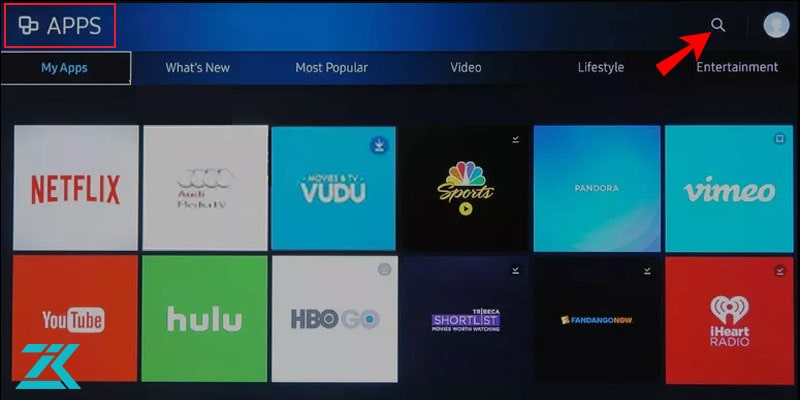
-
پس از جستجوی برنامه دلخواه و یافتن آن، صفحه ای ظاهر می شود که در آن اطلاعات نرم افزار و نحوه عملکرد آن وجود دارد.
-
پس از بررسی اطلاعات برنامه و انتخاب آن، می توان گزینه Install را انتخاب کرده تا فرآیند نصب کامل شود.
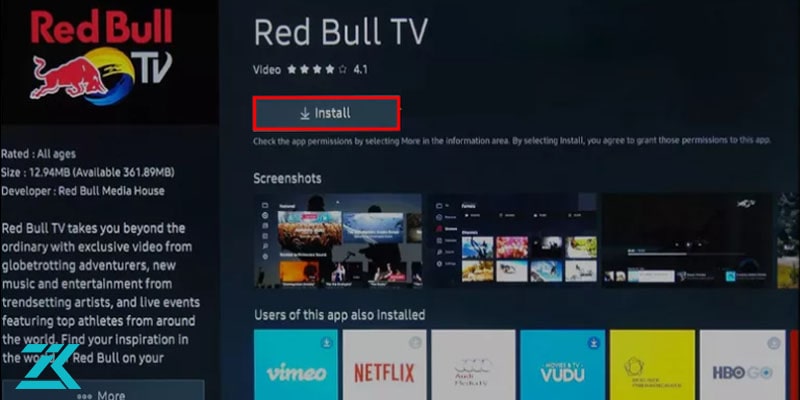
- پس از اتمام دانلود و نصب برنامه روی تلویزیون سامسونگ، در صورت تمایل می توانید برنامه را از قسمت My Apps باز و اجرا کنید و از آن لذت ببرید.
قابلیت هوش مصنوعی در تلویزیون سامسونگ چه کاربردی دارد؟
نحوه نصب برنامه روی تلویزیون ال جی
به منظور نصب برنامه روی تلویزیون ال جی اولین نکته ای که اهمیت دارد، اتصال دستگاه به اینترنت است. چنانچه تلویزیون به اینترنت وصل نباشد، امکان نصب برنامه روی آن وجود ندارد. بنابراین در این بخش قصد داریم به مراحل نصب برنامه های مختلف روی تلویزیون ال جی اشاره کنیم.
-
ابتدا از اتصال تلویزیون به اینترنت مطمئن شوید و دکمه Smart را در ریموت کنترل انتخاب نمایید.
-
پس از ورود به صفحه اصلی، از سمت راست بالای صفحه، آیکونی را که به پروفایل مربوط است بفشارید.
-
سپس با وارد کردن اطلاعات حساب کاربری، دکمه Sign in را انتخاب کنید.
-
به قسمت بالای صفحه تلویزیون رجوع کنید و با بررسی دسته های مختلف، دسته مورد نظر را انتخاب نمایید و روی آن کلیک کنید.
-
در این مرحله صفحه ای باز می شود که در آن می توان برای نصب برنامه دلخواه گزینه Install را انتخاب کرد.
-
برخی از برنامه ها رایگان نیستند و باید برای نصب آن ها پول پرداخت کنید.
-
پس از اتمام فرآیند نصب، می توانید آن را به راحتی باز کرده و اجرا کنید.
نحوه نصب برنامه روی تلویزیون سونی
یکی از آپشن های پر طرفداری که تلویزیون های هوشمند سونی به آن مجهز شده اند، قابلیت نصب برنامه روی تلویزیون است. با توجه به اینکه برخی از کاربران با این پروسه آشنایی ندارند، در این بخش قصد داریم به مراحل نصب برنامه بپردازیم :
-
ابتدا از اتصال تلویزیون سونی به اینترنت اطمینان حاصل کنید. چرا که بدون اینترنت امکان نصب برنامه وجود ندارد.
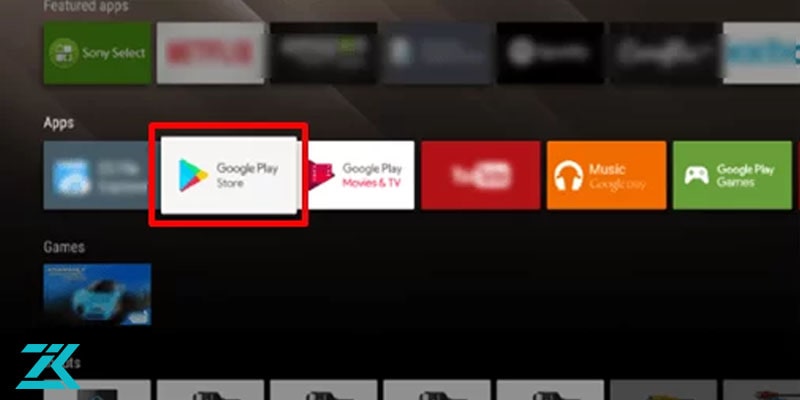
-
پس از آن فروشگاه گوگل پلی یا گوگل پلی استور را باز کنید.
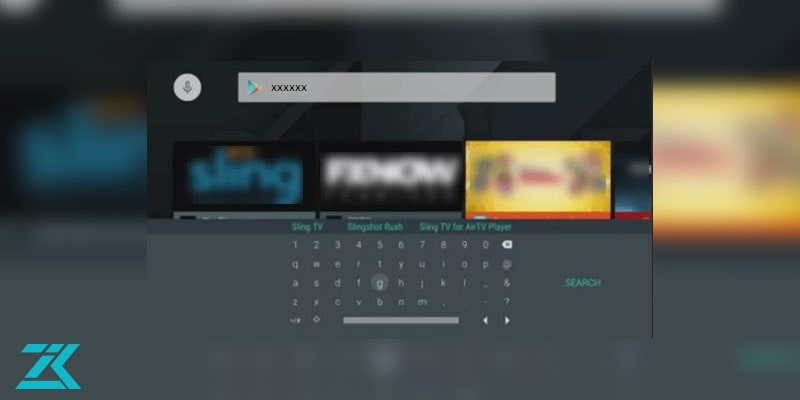
-
چنانچه برای اولین بار از گوگل پلی استور استفاده می کنید، با انتخاب گزینه Agree می توانید توافق نامه گوگل را بپذیرید.
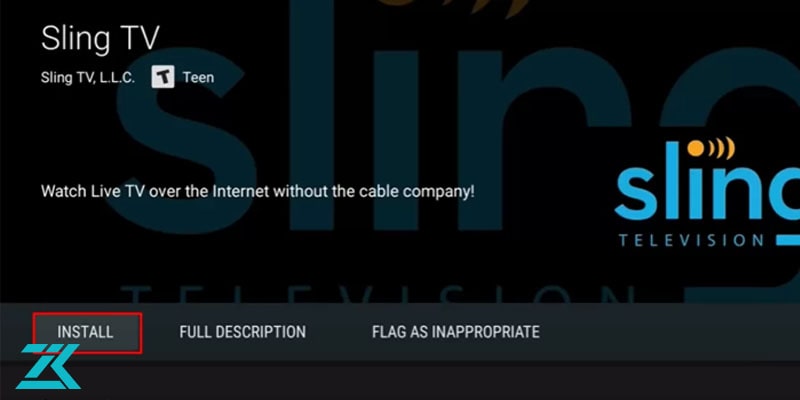
-
در این مرحله نام برنامه مورد نظر خود را جستجو نمایید.
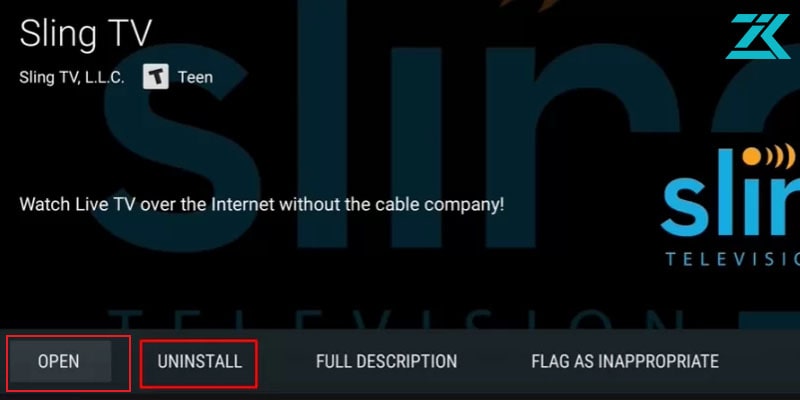
-
پس از اینکه برنامه دلخواه شما پیدا شد، آن را انتخاب نموده و به صفحه جدید وارد شوید.
-
در این مرحله با انتخاب گزینه Install فرآیند نصب را آغاز کنید.
-
پس از گذشت مدت زمان مشخصی که نصب کامل شد، می توانید گزینه Open را بفشارید و نرم افزار خود را اجرا کنید.
-
در صورتی که مایل به حذف برنامه باشید، می توانید به راحتی و با فشردن گزینه Uninstall آن را حذف کنید.
📺 تاخیر ورودی در تلویزیون چیست؟
نصب برنامه روی تلویزیون دوو
برای نصب برنامهها روی تلویزیونهای دوو، روشهای مختلفی وجود دارد. یکی از این روشها، دانلود فایل APK برنامه مورد نظر و انتقال آن به تلویزیون است. در ادامه، مراحل نصب را توضیح داده ایم:
1. ابتدا از اتصال تلویزیون به اینترنت اطمینان حاصل کنید.
2. تلویزیونهای دوو به اپ استورهای مختلف مانند بازار و پلی استور مجهز هستند. از این طریق میتوانید برنامهها را نصب کنید.
3. وارد برنامه شوید و شماره تلفن خود را وارد کرده و آن را تایید کنید تا به اپ استورها دسترسی پیدا کنید.
4. سپس برنامه مورد نظر را جستجو کرده و آن را نصب کنید.
نحوه نصب برنامهها روی تلویزیونهای اندروید
برای نصب برنامهها روی تلویزیونهای اندروید، ابتدا باید به تنظیمات تلویزیون بروید و گزینه "Unknown Sources" را در بخش امنیت فعال کنید. سپس برای نصب فایلهای APK به یک برنامه مدیریت فایل مانند ES File Explorer نیاز دارید تا بتوانید برنامهها را پیدا و نصب کنید.
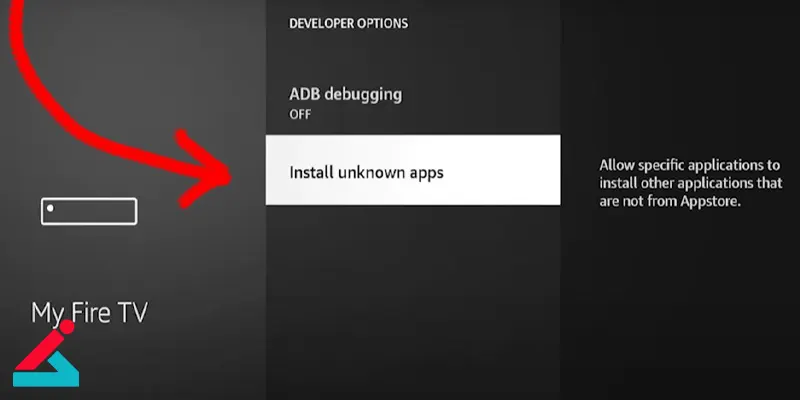
نصب برنامه روی تلویزیون با فلش
بسیاری از کاربران می خواهند بدانند که آیا امکان نصب برنامه روی تلویزیون با فلش وجود دارد یا خیر. البته می توان با استفاده از فلش هم برنامه هایی را در تلویزیون نصب کرد؛ اما توصیه کارشناسان تعمیر تلویزیون این است که تا حد امکان این کار را انجام ندهید. مهم ترین دلیل این که هنگام نصب برنامه در تلویزیون از طریق اینترنت، مطمئن هستید که آخرین نسخه آن برنامه را دریافت کرده اید.
از طرفی اگر فلش ویروسی باشد، تلویزیون هم درگیر شده و مشکلات مختلفی در عملکرد آن ایجاد خواهد شد. اما اگر خواستید اپ های مورد نظرتان را از طریق فلش در تلویزیون نصب کنید، به چند نکته توجه داشته باشید.
اول این که مطمئن شوید ورژن برنامه با مدل تلویزیون هماهنگی کامل دارد. مثلا اگر از تلویزیون های اندرویدی استفاده می کنید، بهتر است نسخه اندروید تی وی آن را روی فلش بریزید. همچنین بهتر است که برنامه مدنظر را از یک وبسایت معتبر دانلود کرده باشید تا از ناامن و ویروسی نبودن آن مطمئن باشید.
علت باز نشدن فلش در تلویزیون چیست؟ ، برای رفع این مشکل خوندن این مقاله رو از دست نده
آموزش نصب برنامه روی تلویزیون از طریق فلش
برای نصب برنامه روی تلویزیون از طریق فلش، ابتدا اپلیکیشن مورد نظر را از یک سایت مطمئن دانلود کرده و روی فلش بریزید. سپس فلش مموری را به پورت مخصوص در تلویزیون بزنید.
توجه داشته باشید که اگر تلویزیون شما از نوع اندرویدی است، باید حتما نسخه اندروید تی وی نرم افزار را در اختیار داشته باشید. پس هنگام دانلود برنامه به این مطلب دقت نمایید و طبق مراحل زیر فرایند نصب را انجام دهید.
1. اتصال فلش به پورت.
2. فایل مربوط به APKپس از چند لحظه در صفحه نمایش تلویزیون شما ظاهر می گردد.
3. کافیست روی آن بزنید تا عملیات نصب شروع شود.
4. پس از اتمام نصب، برنامه را اجرا کنید.
نصب برنامهها از طریق پلی استور
برای نصب برنامهها از پلی استور در تلویزیونهای اندرویدی، مراحل زیر را دنبال کنید:
1. به صفحه اصلی تلویزیون بروید و به بخش "Apps" دسترسی پیدا کنید.
2. بر روی گزینه Google Play Store کلیک کنید.
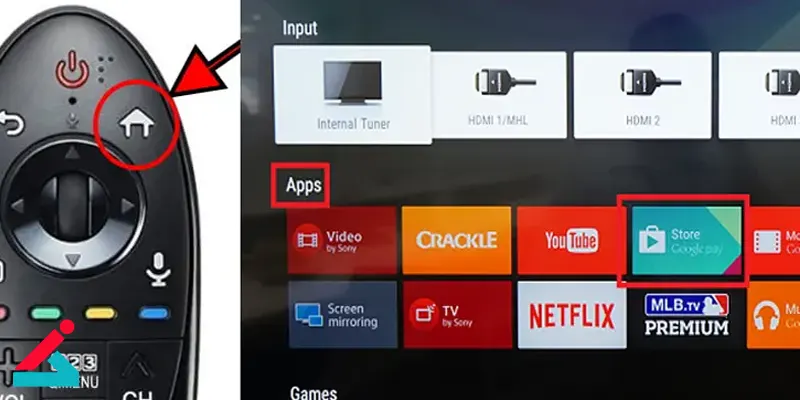
3. برای جستجوی برنامه، روی آیکون ذرهبین در بالای صفحه کلیک کرده و نام برنامه را وارد کنید.
4. از میان نتایج جستجو، برنامه مورد نظر خود را انتخاب کنید.
5. سپس گزینه "Install" را بزنید و پس از نصب، بر روی گزینه "Play" یا "Run" کلیک کنید تا برنامه اجرا شود.
نصب برنامه روی تلویزیون با روش سایدلود (استفاده از فلش، گوشی موبایل، لپ تاپ و ..)
اگر هیچیک از استورها به درستی روی تلویزیون شما کار نمیکنند، میتوانید از روش سایدلود برای نصب اپلیکیشنها استفاده کنید. در این روش، ابتدا اپلیکیشن مورد نظر را روی یک دستگاه دیگر مانند لپتاپ یا موبایل دانلود کنید، سپس آن را به تلویزیون منتقل و نصب کنید. اگر تلویزیون شما امکان دانلود مستقیم اپلیکیشنها را ندارد، این روش بهترین گزینه برای شما خواهد بود.
در نهایت، انتخاب استور مناسب به نیاز و شرایط شما بستگی دارد، اما استفاده از استورهای داخلی مانند نت استور یا نصب دستی اپلیکیشنها به دلیل سهولت و امنیت بیشتر، گزینههای بهتری برای نصب برنامهها روی تلویزیونهای اندرویدی به شمار میآیند.
بیشتر بخوانیم : علت خط افقی در تلویزیون
نحوه حذف برنامهها از تلویزیونهای هوشمند
برای حذف برنامهها از روی تلویزیونهای هوشمند مراحل زیر را دنبال کنید:
1. از دکمه D-pad روی ریموت کنترل تلویزیون برای دسترسی به بخش "Apps" استفاده کنید.
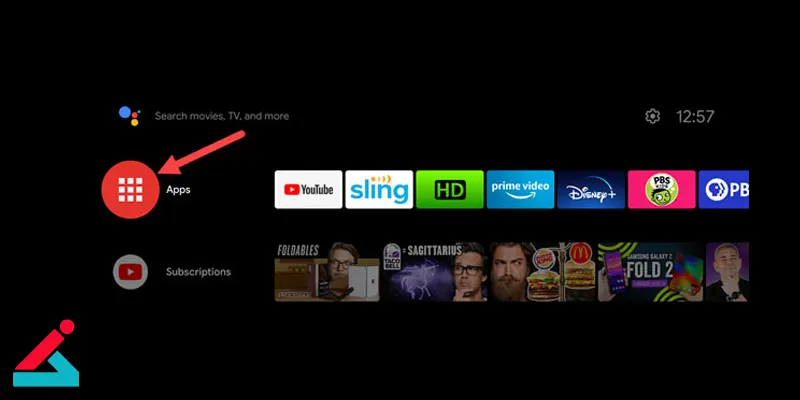
2. برنامه مورد نظر خود را انتخاب کرده و دکمه "Select" یا "Enter" را فشار دهید.
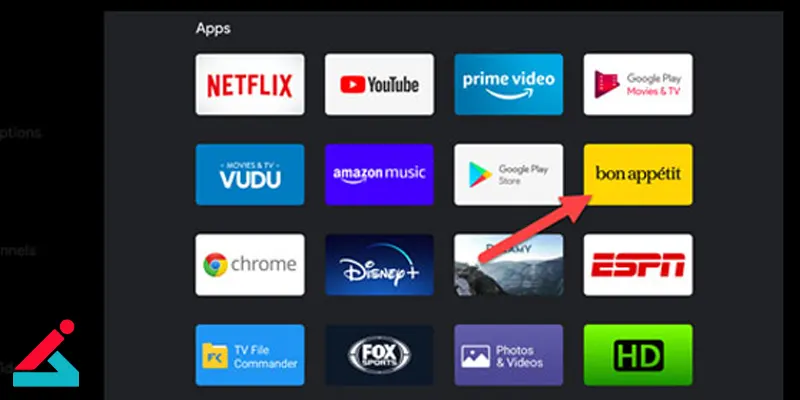
3. گزینه "Uninstall" یا حذف را انتخاب کرده و در صورت اطمینان، گزینه "OK" را بزنید.
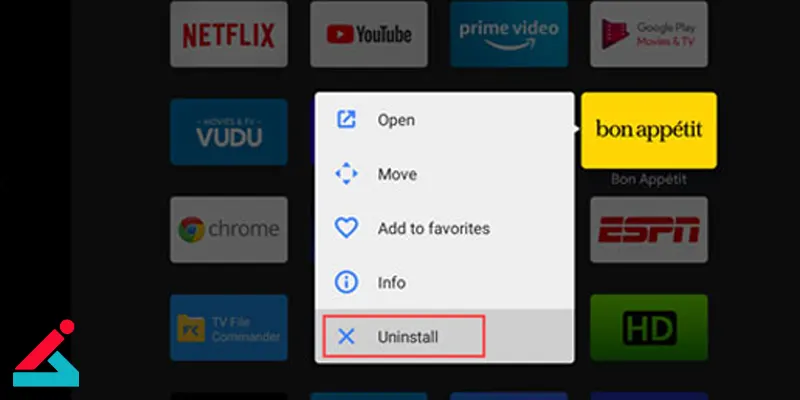
توجه داشته باشید که برنامههای پیشفرض یا از قبل نصب شده روی تلویزیون قابل حذف نیستند.
بهترین استور برای نصب اپلیکیشن روی تلویزیون های اندرویدی کدام است؟
برای نصب اپلیکیشنها روی تلویزیونهای اندرویدی، انتخاب بهترین استور اهمیت زیادی دارد. اگرچه روشهای مختلفی برای این کار وجود دارد، اما برخی استورها به دلیل طراحی اختصاصی و امکانات بیشتر برای تلویزیونهای اندرویدی، عملکرد بهتری دارند. در ادامه، به معرفی بهترین استورها و روشها برای نصب اپلیکیشنها میپردازیم.
-
نت استور
نت استور یکی از بهترین استورها برای نصب اپلیکیشنها روی تلویزیونهای اندرویدی است. این استور به طور ویژه برای تلویزیونها و اندروید باکسها طراحی شده و مجموعه گستردهای از اپلیکیشنهای کاربردی و مفید را برای کاربران فراهم میکند. با استفاده از نت استور، میتوانید برنامهها را نصب، بروزرسانی یا حذف کنید و برای انجام این کار نیازی به پرداخت هزینه نیست.
نت استور محصولی از شرکت نت باکس است که به طور تخصصی در زمینه توسعه نرمافزارهای مورد نیاز تلویزیونها فعالیت میکند و از عملکرد آن میتوان اطمینان کامل داشت. همچنین، تیم پشتیبانی نت باکس در صورت بروز هرگونه مشکل در استفاده از استور در کنار شما خواهد بود.
-
گوگل پلی استور
گوگل پلی استور به عنوان بزرگترین مارکت برای اپلیکیشنهای اندرویدی شناخته میشود، اما در ایران استفاده از آن برای نصب اپلیکیشنهای تلویزیونهای اندرویدی با چالشهایی مواجه است.
محدودیتهای دسترسی به دلیل تحریمها، مشکلات پرداخت و سرعت پایین اینترنت از جمله مشکلاتی هستند که در استفاده از گوگل پلی استور با آنها مواجه می شوید. برای حل این مشکلات، از مارکتهای داخلی همچون نت استور استفاده کنید که گزینه مناسبی برای کاربران ایرانی به شمار میآید.
-
بازار و مایکت
بازار و مایکت دو استور محبوب ایرانی هستند که به دلیل ارائه اپلیکیشنهای ایرانی و روشهای پرداخت راحت، برای کاربران موبایل اندرویدی مناسب هستند. اما این استورها برای تلویزیونهای اندرویدی مناسب نیستند.
بیشتر اپلیکیشنهایی که در این استورها قرار دارند، نسخههای موبایل هستند و هنگام نصب روی تلویزیون به درستی کار نمی کنند. علاوه بر این، این پلتفرمها از برخی اپلیکیشنهای خارجی و نسخههای تلویزیونی آنها پشتیبانی نمی کنند و خطرات امنیتی نیز در آنها وجود دارد.
سوالات متداول
1. نحوه نصب برنامه آپارات در تلویزیون چگونه است؟
برای تماشای برنامه های آپارات در تلویزیون هوشمند خود می توانید به سایت http://tv.aparat.com مراجعه نمایید و ویدیوی مورد نظر را با ابعاد بزرگ تماشا نمایید. همچنین می توانید اپ tvaparat را نصب نمایید.
2. نصب برنامه روی تلویزیون سامسونگ با فلش به چه صورتی است؟
در پاسخ به این سوال که چگونه روی تلویزیون سامسونگ برنامه نصب کنیم و آیا امکان نصب برنامه های اندرویدی روی تلویزیون سامسونگ با فلش امکان پذیر است، باید گفت که به علت اینکه سیستم عامل تلویزیون های سامسونگ تایزن بوده و امکان نصب برنامه های اندرویدی روی آن ها وجود ندارد. برای نصب و استفاده از برنامه های اندرویدی در تلویزیون سامسونگ، لازم است که از دستگاه های اندرویدباکس استفاده کنید.
3. گوگل پلی تلویزیون سامسونگ کجاست؟
همانطور که گفتیم، سیستم عامل این تلویزیون ها تایزن بوده و امکان نصب گوگل پلی روی تلویزیون سامسونگ وجود ندارد. از این رو، نمی توان برنامه های اندرویدی را روی تلویزیون سامسونگ نصب کرد.
4. چگونه گوگل پلی را روی تلویزیون نصب کنیم؟
برنامه گوگل پلی به صورت پیش فرض روی تلویزیون های اندرویدی نصب شده است. با وارد شدن به گوگل پلی، می توانید برنامه های دلخواه خود را دانلود و روی دستگاه نصب کنید.
تماشای فیلم آموزشی تعمیر کنترل تلویزیون به شما پیشنهاد می کنیم.
5. نصب برنامه روی تلویزیون ال جی با فلش چگونه است؟
برای نصب برنامه روی تلویزیون ال جی با فلش نیز طبق آموزش های موجود در این مقاله اقدام نمایید.

 تعمیر تلویزیون سونی
تعمیر تلویزیون سونی تعمیر تلویزیون ال جی
تعمیر تلویزیون ال جی  تعمیر تلویزیون سامسونگ
تعمیر تلویزیون سامسونگ رفع سریع مشکلات تلویزیون جی پلاس
رفع سریع مشکلات تلویزیون جی پلاس 








درود بر شما پریسا سهروردی عزیز
نحوه نصب برنامه روی تلویزیون سامسونگ در این مقاله شرح داده شده است.